Doe een gratis scan en controleer of uw computer is geïnfecteerd.
VERWIJDER HET NUOm het volledige product te kunnen gebruiken moet u een licentie van Combo Cleaner kopen. Beperkte proefperiode van 7 dagen beschikbaar. Combo Cleaner is eigendom van en wordt beheerd door RCS LT, het moederbedrijf van PCRisk.
Apple Recent Purchase e-mail virus verwijderingsgids
Wat is Apple Recent Purchase e-mail virus?
"Apple Recent Purchase e-mail virus" is een spamcampagne die lijkt op AT&T Invoice Email Virus , Here Is Your Fax Email Virus en vele andere. Deze campagne wordt gebruikt om een trojan-virus genaamd Hancitor te verspreiden. Gebruikers ontvangen nepmeldingen, zogezegd van Apple, waarin ze worden gevraagd een link te openen die een kwaadwillend Microsoft Office-document downloadt dat is ontworpen om Hancitor te downloaden en te installeren.
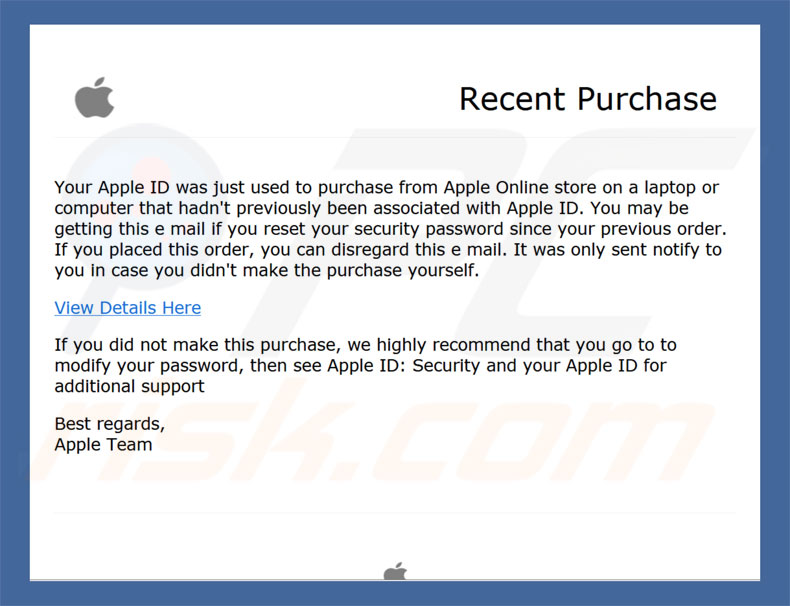
"Apple Recent Purchase e-mail virus" zit verborgen in e-mails die worden voorgesteld als meldingen over recente aankopen via het apparaat van de gebruiker. Gebruikers worden gevraagd om deze aankopen te bekijken door op de opgegeven link te klikken en daar een MS Office-document te downloaden. Dit is echter een truc. Het openen van het bestand leidt tot de infiltratie van Hancitor-malware. Het is duidelijk dat Apple Corporation niets te maken heeft met deze zwendel. De criminelen verbergen zich opzettelijk achter de naam van dit bedrijf om een legitieme indruk te wekken. Deze techniek is heel gebruikelijk bij cybercriminelen. Door zich voor te doen als werknemers van grote bedrijven of overheidsinstellingen overtuigen ze veel meer gebruikers om de links of bijlagen te openen en zo het aantal besmette apparaten te verhogen. Hancitor werd ontworpen om kettinginfecties te veroorzaken - het opent de "achterdeur" voor andere virussen om het systeem te infiltreren. De geïnfiltreerde virussen voeren mogelijk een aantal kwaadwillende acties uit, zoals het verzamelen van gevoelige informatie (bijv. accountgegevens), het versleutelen van opgeslagen gegevens, het misbruiken van systeembronnen om heimelijk cryptcurrencies te minen, enzovoort. Deze gegevens zijn bedoeld om data te verkrijgen over het surfgedrag van gebruikers. De aanwezigheid van dergelijke virussen kan dan ook leiden tot aanzienlijke financiële of tot dataverlies en identiteitsdiefstal. Gebruikers die de gepromote link uit de campagne "Apple Recent Purchase Email Virus" al hebben aangeklikt moeten daarom hun systeem onmiddellijk scannen met een gerenommeerde antivirus- / antispyware-suite en zo alle gedetecteerde bedreigingen verwijderen.
| Naam | Hancitor virus |
| Bedreigingstype | Phishing, oplichting, social engineering, fraude |
| Symptomen | Ongeautoriseerde online aankopen, gewijzigde accountwachtwoorden, identiteitsdiefstal, illegale toegang tot iemands computer. |
| Verspreidings- methoden | Misleidende e-mails, frauduleuze online pop-upadvertenties, technieken met kwaadaardige zoekmachines, verkeerd gespelde domeinen. |
| Schade | Verlies van gevoelige privé-informatie, financiële verliezen, identiteitsdiefstal. |
| Verwijdering |
Om mogelijke malware-infecties te verwijderen, scant u uw computer met legitieme antivirussoftware. Onze beveiligingsonderzoekers raden aan Combo Cleaner te gebruiken. Combo Cleaner voor Windows DownloadenGratis scanner die controleert of uw computer geïnfecteerd is. Om het volledige product te kunnen gebruiken moet u een licentie van Combo Cleaner kopen. Beperkte proefperiode van 7 dagen beschikbaar. Combo Cleaner is eigendom van en wordt beheerd door RCS LT, het moederbedrijf van PCRisk. |
Internet staat vol met virussen van het trojan-type die worden verspreid via spamcampagnes. De lijst met voorbeelden omvat (maar is niet beperkt tot) TrickBot, Emotet, Adwind en LokiBot. De ontwikkelaars zijn telkens andere mensen en de malware gedraagt zich ook verschillend - soms registreren ze informatie, sommige veroorzaken kettinginfecties, ... Uiteindelijk hebbenal deze virussen echter één ding gemeen: ze vormen een enorme bedreiging voor de privacy van gebruikers en hun veiligheid op het web. Ze verwijderen is dan ook absoluut aanbevolen.
Hoe besmette Apple Recent Purchase e-mail virus mijn computer?
Zoals hierboven vermeld profileert "Apple Recent Purchase e-mail virus" in feite een kwaadaardig Microsoft Office-document. Eenmaal geopend, vraagt dit bestand slachtoffers onmiddellijk om macro-opdrachten in te schakelen, anders wordt de inhoud niet correct weergegeven. Door de macro's in te schakelen, kunnen gebruikers echter onbedoeld toestemming geven om Hancitor te downloaden en te installeren. Wat wel interessant is, is dat de e-mails van het 'Apple Recent Purchase e-mail virus' in principe worden gepresenteerd als meldingen voor gebruikers van Apple-producten. Maar de Hancitor-malware werkt wel alleen op het Microsoft Windows-besturingssysteem. Daarom lopen Apple-gebruikers, die wellicht meer geneigd zijn om de link te openen, weinig risico, terwijl de klanten van Microsoft wel gevaar lopen.
Hoe de installatie van malware te vermijden?
Om deze situatie te voorkomen, moeten gebruikers eerst en vooral beseffen dat een gebrek aan kennis en roekeloos gedrag de belangrijkste redenen zijn voor computerbesmettingen. De sleutel tot computerveiligheid is voorzichtigheid. Daarom is het uiterst belangrijk voorzichtig te zijn bij het surfen op internet. Denk twee keer na voordat u e-mailbijlagen en links opent. Als de e-mail wordt ontvangen van een verdacht of onherkenbaar adres en het bestand of de koppeling niet relevant lijken, open deze dan niet. Bovendien raden we ten zeerste aan altijd een gerenommeerde antivirus- / antispyware-suite te installeren en te gebruiken, omdat dergelijke hulpprogramma's zeer waarschijnlijk schadelijke bestanden detecteren en verwijderen voordat ze het systeem infecteren. Merk op dat vanaf versie 2010 MS Office nieuw gedownloade documenten opent in de "Beveiligde weergave" -modus. Hiermee wordt voorkomen dat schadelijke bijlagen het systeem infecteren. Daarom is het gebruik van oudere versies riskant. Als u de bijlage in de "Apple Recent Purchase e-mail" al hebt geopend, dan raden we u aan een scan uit te voeren met Combo Cleaner Antivirus voor Windows om geïnfiltreerde malware automatisch te verwijderen.
Tekst getoond in de e-mail van het "Apple Recent Purchase e-mail virus":
Onderwerp: Apple-melding met betrekking tot uw recente bestelling
Recente aankoop
Uw Apple ID is zojuist gebruikt voor een aankoop in de Apple Online Store op een laptop of computer die niet eerder was gekoppeld aan uw Apple ID. Mogelijk krijgt u deze e-mail als u uw beveiligingswachtwoord opnieuw instelt sinds uw vorige bestelling. Als u deze bestelling hebt geplaatst, kunt u deze e-mail negeren. Er is alleen een melding voor u ingesteld als u de aankoop niet zelf hebt gedaan.
Bekijk de details hier (kwaadaardige link)
Als u deze aankoop niet hebt gedaan, raden we u ten zeerste aan om uw wachtwoord te wijzigen en vervolgens uw Apple ID te bekijken voor aanvullende ondersteuning.
Beste wensen,
Apple Team
Kwaadaardige bijlage die wordt verspreid via de "Apple Recent Purchase e-mail virus" spamcampagne:
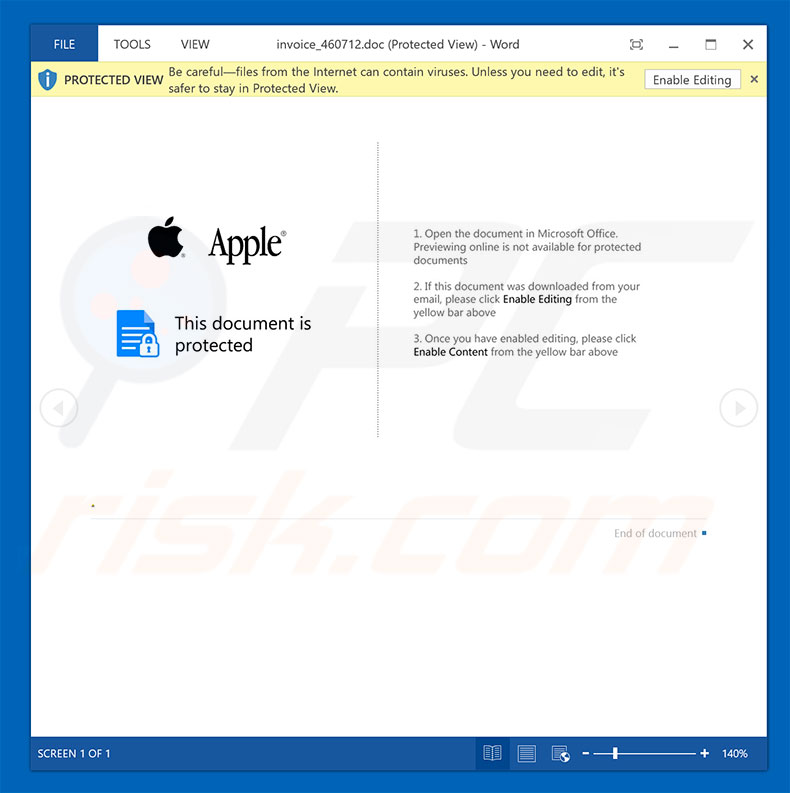
Onmiddellijke automatische malwareverwijdering:
Handmatig de dreiging verwijderen, kan een langdurig en ingewikkeld proces zijn dat geavanceerde computer vaardigheden vereist. Combo Cleaner is een professionele automatische malware verwijderaar die wordt aanbevolen om malware te verwijderen. Download het door op de onderstaande knop te klikken:
DOWNLOAD Combo CleanerDoor het downloaden van software op deze website verklaar je je akkoord met ons privacybeleid en onze algemene voorwaarden. Om het volledige product te kunnen gebruiken moet u een licentie van Combo Cleaner kopen. Beperkte proefperiode van 7 dagen beschikbaar. Combo Cleaner is eigendom van en wordt beheerd door RCS LT, het moederbedrijf van PCRisk.
Snelmenu:
- Wat is Apple Recent Purchase e-mail virus?
- STAP 1. Handmatige verwijdering van het Apple Recent Purchase e-mail virus.
- STAP 2. Controleren of uw computer virusvrij is.
Hoe malware handmatig te verwijderen?
Handmatig verwijderen van malware is een gecompliceerde taak, meestal is het beter om antivirus- of antimalwareprogramma's dit automatisch te laten doen. Om deze malware te verwijderen, raden we aan Combo Cleaner Antivirus voor Windows te gebruiken. Als u malware handmatig wilt verwijderen, moet u eerst de naam kennen van de malware die u probeert te verwijderen. Hier een voorbeeld van een verdacht programma dat op de computer van de gebruiker wordt uitgevoerd:

Als u de lijst met programma's op uw computer hebt gecontroleerd, bijvoorbeeld met behulp van task manager/taakbeheer en een programma hebt geïdentificeerd dat er verdacht uitziet, gaat u verder met de volgende stappen:
 Download het programma Autoruns. Dit programma toont toepassingen die automatisch starten, register- en bestandssysteemlocaties:
Download het programma Autoruns. Dit programma toont toepassingen die automatisch starten, register- en bestandssysteemlocaties:

 Herstart uw computer in Veilige Modus:
Herstart uw computer in Veilige Modus:
Windows XP and Windows 7 gebruikers: Tijdens het opstartproces van je computer druk je verschillende keren op de F8 toets op je toetsenbord tot het Geavanceerde Opties menu van Windows verschijnt. Dan selecteer je Veilige Modus met netwerk uit de lijst en druk je op ENTER.

Video die toont hoe Windows 7 te starten in 'Veilige Modus met Netwerk':
Windows 8 gebruikers: Ga naar het Windows 8 Start Scherm, typ Geavanceerd, in de zoekresultaten selecteer je Instellingen. Klik op geavanceerde startopties, in het geopende 'Algemene PC-instellingen' scherm selecteer je Geavanùceerde Opstart. Klik op de 'Nu herstarten'-knop. Je computer zal nu herstarten in het 'Geavanceerde Opstartopties menu'. Klik op de 'Probleemoplosser'-knop, klik dan op de 'Geavanceerde Opties'-knop. In het geavanceeerde opties scherm klik op 'Opstartinstellingen'. Klik op de 'Herstarten'-knop. Je PC zal nu herstarten naar het Opstart Instellingen scherm. Druk F5 om in Veilige Modus met netwerk te starten.

Video die toont hoe Windows 8 te starten in 'Veilige Modus met Netwerk':
Windows 10 gebruikers: Klik op het Windows-logo en selecteer het Power-icoon. In het geopende menu klik je op herstarten terwijl je de Shift-knop ingedrukt houdt. In het 'Kies een optie'-scherm klik je op 'Problemen oplossen' en selecteer je de 'Geavanceerde opties'. In het 'Geavanceerde-opties menu selecteer je opstartinstellingen en klik je op de 'Herstarten'-knop. In het volgende scherm moet je op de F5-knop drukken. Zo zal je besturingssysteem in veilige modus met netwerk herstart worden.

Video die toont hoe Windows 10 te starten in 'Veilige Modus met Netwerk':
 Pak het archiefbestand uit en voer het bestand Autoruns.exe uit.
Pak het archiefbestand uit en voer het bestand Autoruns.exe uit.

 Klik in de Autoruns-applicatie bovenaan op "Opties" en verwijder de vinkjes bij "Hide Empty Locations" en "Hide Windows Entries". Na deze procedure klikt u op het pictogram "Refresh".
Klik in de Autoruns-applicatie bovenaan op "Opties" en verwijder de vinkjes bij "Hide Empty Locations" en "Hide Windows Entries". Na deze procedure klikt u op het pictogram "Refresh".

 Controleer de lijst van de Autoruns-applicatie en zoek het malwarebestand uit dat u wilt verwijderen.
Controleer de lijst van de Autoruns-applicatie en zoek het malwarebestand uit dat u wilt verwijderen.
Schrijf het volledige pad en de naam op. Merk op dat sommige malware de procesnamen verbergt onder legitieme Windows-procesnamen. In dit stadium is het erg belangrijk om te voorkomen dat systeembestanden worden verwijderd. Nadat u het verdachte programma hebt gevonden dat u wilt verwijderen, klikt u met de rechtermuisknop op de naam en kiest u 'Delete'.

Nadat u de malware hebt verwijderd via de Autoruns-applicatie (dit zorgt ervoor dat de malware niet automatisch wordt uitgevoerd bij de volgende opstart van het systeem), moet u de malwarenaam op uw computer zoeken. Zorg dat u verborgen bestanden en mappen inschakelt/enable hidden files and folders voordat u doorgaat. Als u het bestand van de malware vindt, verwijder het dan.

Start uw computer opnieuw op in normale modus. Door deze stappen te volgen, kunt u eventuele malware van uw computer verwijderen. Merk op dat voor het handmatig verwijderen van malware een grondige computerkennis noodzakelijk is. Het wordt daarom aanbevolen om de verwijdering van malware over te laten aan antivirus- en antimalwareprogramma's. Deze stappen werken mogelijk niet met geavanceerde malware-infecties. Zoals altijd is het beter om besmettingen te voorkomen dan achteraf malware te moeten verwijderen. Om ervoor te zorgen dat uw computer veilig blijft, moet u steeds de meest recente updates van het besturingssysteem installeren en antivirussoftware gebruiken.
Om zeker te zijn dat uw computer vrij is van malware-infecties, raden we u aan deze te scannen met Combo Cleaner Antivirus voor Windows.
Delen:

Tomas Meskauskas
Deskundig beveiligingsonderzoeker, professioneel malware-analist
Ik ben gepassioneerd door computerbeveiliging en -technologie. Ik ben al meer dan 10 jaar werkzaam in verschillende bedrijven die op zoek zijn naar oplossingen voor computertechnische problemen en internetbeveiliging. Ik werk sinds 2010 als auteur en redacteur voor PCrisk. Volg mij op Twitter en LinkedIn om op de hoogte te blijven van de nieuwste online beveiligingsrisico's.
Het beveiligingsportaal PCrisk wordt aangeboden door het bedrijf RCS LT.
Gecombineerde krachten van beveiligingsonderzoekers helpen computergebruikers voorlichten over de nieuwste online beveiligingsrisico's. Meer informatie over het bedrijf RCS LT.
Onze richtlijnen voor het verwijderen van malware zijn gratis. Als u ons echter wilt steunen, kunt u ons een donatie sturen.
DonerenHet beveiligingsportaal PCrisk wordt aangeboden door het bedrijf RCS LT.
Gecombineerde krachten van beveiligingsonderzoekers helpen computergebruikers voorlichten over de nieuwste online beveiligingsrisico's. Meer informatie over het bedrijf RCS LT.
Onze richtlijnen voor het verwijderen van malware zijn gratis. Als u ons echter wilt steunen, kunt u ons een donatie sturen.
Doneren
▼ Toon discussie